Guide d’installation rapide Caméra IP WiFi sans fil REFERENCE : X95PC INSTALLATION DU MATERIEL VISUALISATION AVEC UN SMARTPHONE ANDROID VISUALISATION AVEC UN IPHONE Guide d’installation rapide INSTALLATION DU MATERIEL Connectez la camera IP au routeur (ou box WIFI) avec le câble réseau. Assurez-vous que l’indicateur d’alimentation du routeur est « jaune » et l’indicateur réseau clignote en vert. Utilisez uniquement l’adaptateur fourni. Un adaptateur non autorisé peut provoquer des dommages à votre camera IP. Note: La camera IP peut revenir au réglage initial d’usine en appuyant sur le bouton reset pendant 10 secondes. Le bouton reset se trouve à l’arrière du socle de la camera. Guide d’installation rapide VISUALISATION AVEC UN SMARTPHONE ANDROID 1. Installation du logiciel PnPCam Scanner QR code du programme du logiciel de la camera PnP ci-contre. Et installer l’application. 2. " PnPCam" va s'afficher sur l’écran de votre téléphone une fois l’installation réussie. 3. Ouvrir l’application et cliquer sur “ajouter une caméra” pour ajouter la camera. Guide d’installation rapide 4. Cliquer sur “scan ID”, et pointez la camera de votre portable sur le QR code de la caméra (Également présent sur la boîte de l’appareil). Remarque : si votre smartphone vous demande l’autorisation d’accéder à l’appareil photo, cliquer sur « OUI » Le code UID peut également être entré manuellement. Quand vous entendez un “beep” cela signifie que le code a été correctement scanné. Vous pouvez aussi cliquer “rechercher” pour ajouter une caméra sur le réseau. 5. Entrer ensuite le mot de passe. Le mot de passe par défaut est : 888888; Le code utilisateur par défaut est: admin Guide d’installation rapide 6. Configuration du WIFI Cliquer sur l’icône à droite de la camera pour la configurer le Wifi. Cliquer sur “Réglage” et “Réglage Wifi”, la liste SSID du routeur apparait. Cliquer sur le routeur sur lequel la caméra est branchée, et entrez le mot de passe du WIFI (il s’agit du mot de passe de connexion correspondant au routeur, celui-ci se trouve généralement à l’arrière du routeur), puis cliquer sur "OK". Vous pouvez ensuite débrancher la camera et le câble réseau, la camera va redémarrer et se reconnecter automatiquement en Wi-Fi. Guide d’installation rapide VISUALISATION AVEC UN IPHONE 1. Installation du logiciel PnPCam Scanner QR code du programme du logiciel de la camera PnP ci-contre. Et installer l’application. 2. L’icône de va apparaître sur le bureau de votre smartphone une fois l’installation réussie 3. Ouvrir l’application et cliquer sur “ajouter une caméra” pour ajouter la camera. Guide d’installation rapide 4. Cliquer sur “scan ID”, et pointez la camera de votre portable sur le QR code de la caméra (également présent sur la boîte de l’appareil). Remarque : si votre smartphone vous demande l’autorisation d’accéder à l’appareil photo, cliquer sur « OUI ». Vous pouvez aussi cliquer “rechercher” pour ajouter une caméra sur le réseau. 5. Entrer ensuite le mot de passe. Le mot de passe par défaut est : 888888; Le code utilisateur par défaut est: admin Guide d’installation rapide 6. Configuration du WIFI Cliquer sur l’icône flèche de la camera en ligne, appuyez sur l’étiquette « réglage » puis “Réglage WIFI”, la liste SSID du routeur apparaitra. Cliquer sur le routeur sur lequel la caméra est branchée, et entrez le mot de passe du WIFI (il s’agit du mot de passe de connexion correspondant au routeur, celui-ci se trouve généralement à l’arrière du routeur), puis cliquer sur "OK". Vous pouvez ensuite débrancher la camera et le câble réseau, la camera va redémarrer et se connecter automatiquement en Wi-Fi. ">
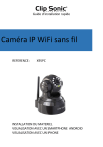
Lien public mis à jour
Le lien public vers votre chat a été mis à jour.